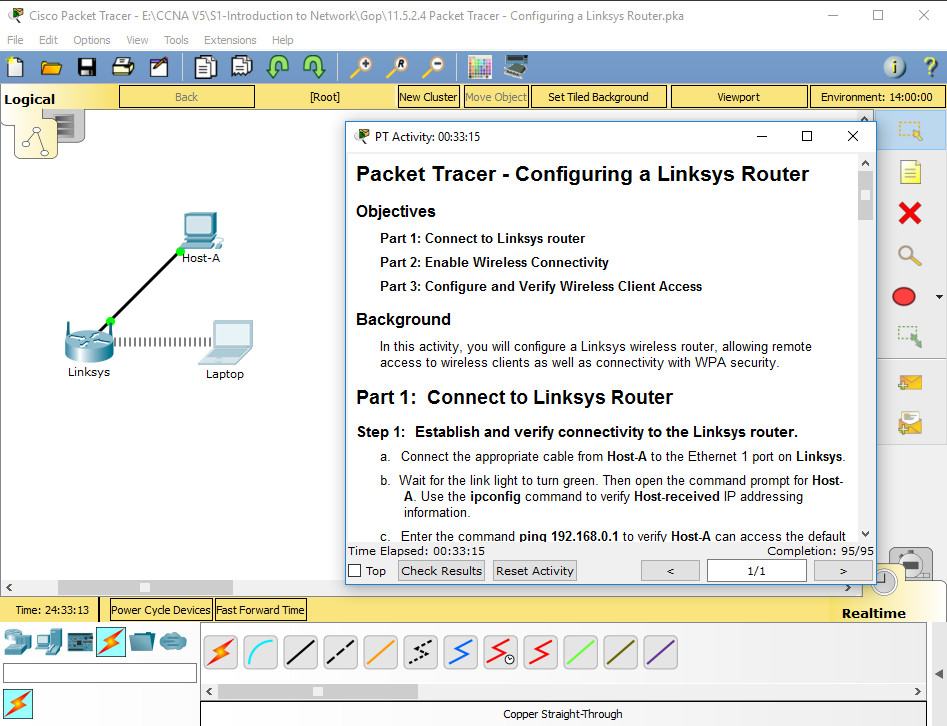- СТОиПИ, практические, лабараторные и итоговый проект / pz 11 / 11.5.2.4 Packet Tracer — Configuring a Linksys Router
- Часть 1: Подключение к маршрутизатору Linksys
- Часть 2: Включение беспроводного подключения
- Часть 3: Настройка и проверка доступа к беспроводным клиентам
- 11.5.2.4 Packet Tracer – Configuring a Linksys Router Instructions Answers
- Part 1: Connect to Linksys Router
- Part 2: Enable Wireless Connectivity
- Part 3: Configure and Verify Wireless Client Access
СТОиПИ, практические, лабараторные и итоговый проект / pz 11 / 11.5.2.4 Packet Tracer — Configuring a Linksys Router
Packet Tracer: настройка маршрутизатора Linksys Топология Задачи Часть 1. Подключение к маршрутизатору Linksys Часть 2. Активация беспроводного подключения Часть 3. Настройка и проверка доступа к беспроводным клиентам Исходные данные В этом задании необходимо настроить беспроводной маршрутизатор Linksys, позволяющий выполнить удалённый доступ к беспроводным клиентам и подключение с защитой WPA.
Часть 1: Подключение к маршрутизатору Linksys
Шаг 1: Настройка и проверка соединения к маршрутизатору Linksys. a. Подключите соответствующий кабель с Host-A к порту Ethernet 1 на Linksys . b. Дождитесь, когда индикатор связи загорится зелёным цветом. Затем откройте окно командной строки узла Host-A . C помощью команды ipconfig проверьте IP-адрес, выданный узлу Host . c. С помощью команды ping 192.168.0.1 проверьте, имеет ли узел Host-A доступ к шлюзу по умолчанию. Шаг 2: Доступ к графическому интерфейсу пользователя Linksys в веб-браузере. a. Для настройки маршрутизатора Linksys с помощью графического интерфейса пользователя нужно открыть его в веб-браузере . Откройте веб-браузер и выполните доступ к Linksys , введя в адресной строке адрес шлюза по умолчанию. b. Введите имя пользователя admin и аналогичный пароль для доступа к маршрутизатору Linksys . Примечание. Вы не увидите изменение своей оценки при настройке маршрутизатора Linksys до тех пор, пока не нажмёте кнопку Save settings (Сохранить настройки). © Корпорация Cisco и/или её дочерние компании, 2014. Все права защищены.
Часть 2: Включение беспроводного подключения
Шаг 1: Настройка подключения к Интернету на маршрутизаторе Linksys. В этом сценарии нет подключения к Интернету, но несмотря на это, вам необходимо будет настроить параметры интерфейса, подключённого к Интернету. Для параметра Internet Connection Type (Тип подключения к Интернету) выберите значение Static IP (Статический IP-адрес) в раскрывающемся списке. Затем введите следующие данные IP-адреса: • IP-адрес в Интернете — 198.133.219.1 ; • маска подсети — 255.255.255.0 ; • шлюз по умолчанию — 198.133.219.254 ; • DNS 1 — 198.133.219.10 . Шаг 2: Настройте параметры внутренней сети. Прокрутите страницу вниз до раздела Network Setup (Настройка сети) и настройте следующие параметры: • IP-адрес — 172.31.1.1 ; • маска подсети — 255.255.255.224 ; • начальный IP-адрес — для последнего октета введите значение 5 ; • максимальное количество пользователей — 25 . Примечание. Изменения в диапазоне IP-адресов пула DHCP будут показаны только после того, как вы нажмёте кнопку Save Settings (Сохранить параметры). Шаг 3: Сохраните настройки и повторно подключитесь к маршрутизатору Linksys. a. Прокрутите страницу вниз до конца и нажмите кнопку Save Settings (Сохранить параметры). При переходе между вкладками без сохранения настроенные параметры будут потеряны. b. Соединение будет разорвано, если вы нажмёте кнопку Save Settings . Это произошло потому, что вы изменили IP-адрес маршрутизатора. c. Вернитесь в окно командной строки Host-A . Выполните команду ipconfig /renew , чтобы обновить IP-адрес. d. В веб-браузере Host-A повторно подключитесь к Linksys . Вы должны будете использовать новый адрес шлюза по умолчанию. Проверьте параметры Internet Connection (Подключение к Интернету) на вкладке Status (Состояние). Параметры должны иметь значения, настроенные в части 2, шаг 1. Если значения не совпадают, повторите часть 2, шаг 1 и шаг 2. Шаг 4: Настройка беспроводной сети для беспроводных устройств. a. Откройте вкладку Wireless (Беспроводные сети) и изучите параметры в раскрывающемся списке Network Mode (Режим сети). Когда следует выбрать параметр Disable (Откл.)? ____________________________________________________________________________________ Когда следует выбрать параметр Mixed (Смешанная)? если устройстà подключенные к дàнной сети будут иметь рàзные типы беспроводной сети b. Установите режим сети Wireless-N Only (Только Wireless-N). © Корпорация Cisco и/или её дочерние компании, 2014. Все права защищены.
c. Измените SSID на MyHomeNetwork. Назовите две характеристики SSID? нàзвàние не должно превышàть 32 символов, и символы должны быть лàтиницей d. Когда беспроводной клиент опрашивает зону вокруг себя в поиске беспроводных сетей, он находит все широковещательные рассылки SSID. Широковещательные рассылки SSID включены по умолчанию. Если SSID точки доступа не рассылается в широковещательном режиме, как устройства смогут к ней подключиться? никàк ____________________________________________________________________________________ e. Чтобы обеспечить наилучшую производительность сети с использованием Wireless-N, установите диапазон частот Wide-40MHz. f. Нажмите кнопку Save Settings , а затем — Continue . Шаг 5: Настройте систему безопасности, чтобы клиенты прошли аутентификацию для подключения к беспроводной сети. a. Щёлкните параметр Wireless Security под вкладкой Wireless . b. Установите для параметра Security Mode значение WPA2 Personal . В чём состоит отличие режимов личной и корпоративной сети? ____________________________________________________________________________________ ____________________________________________________________________________________ c. Выполните выход из режима шифрования AES и введите парольную фразу itsasecret . d. Нажмите кнопку Save Settings , а затем — Continue . Шаг 6: Изменение пароля по умолчанию для доступа к конфигурации Linksys. a. Всегда изменяйте пароль по умолчанию. Откройте вкладку Administration и измените пароль Router Access на letmein . b. Нажмите кнопку Save Settings . Введите имя пользователя admin и новый пароль.
Часть 3: Настройка и проверка доступа к беспроводным клиентам
Шаг 1: Настройка ноутбука для доступа к беспроводной сети. a. Щёлкните Laptop и выберите Desktop > PC Wireless . Открывшееся окно — это графический пользовательский интерфейс Linksys для клиента. b. Откройте вкладку Connect и нажмите кнопку Refresh , если необходимо. Вы должны увидеть MyHomeNetwork в поле «Wireless Network Name» (Название беспроводной сети). c. Щёлкните MyHomeNetwork и выберите команду Connect . d. Теперь вы должны увидеть сеть MyHomeNetwork . Щёлкните эту сеть и выберите команду Connect . e. Pre-shared Key — пароль, настроенный в части 2, шаг 5c. Введите пароль и нажмите кнопку Connect . f. Закройте интерфейс пользователя Linksys и щёлкните Command Prompt . Выполните команду ipconfig , чтобы убедиться, что Laptop получил IP-адрес.
| © Корпорация Cisco и/или её дочерние компании, 2014. Все права защищены. | Стр. 3 из 4 |
| В данном документе содержится общедоступная информация корпорации Cisco. |
Шаг 2: Проверка связи между узлами Laptop и Host-A. a. Отправьте эхо-запрос маршрутизатору Linksys с узла Laptop . b. Отправьте эхо-запрос узлу Host-A с Laptop . Предлагаемый способ подсчёта баллов
| Расположение | Возможные | Полученные | |
| Раздел заданий | вопросов | баллы | баллы |
| Часть 2. Активация | Шаг 4 | 4 | |
| беспроводного | |||
| Шаг 5 | 1 | ||
| подключения | |||
| Часть 2. Всего | 5 | ||
| Оценка Packet Tracer | 95 | ||
| Общее количество баллов | 100 | ||
| © Корпорация Cisco и/или её дочерние компании, 2014. Все права защищены. | Стр. 4 из 4 |
| В данном документе содержится общедоступная информация корпорации Cisco. |
11.5.2.4 Packet Tracer – Configuring a Linksys Router Instructions Answers
In this activity, you will configure a Linksys wireless router, allowing remote access to wireless clients as well as connectivity with WPA security.
Part 1: Connect to Linksys Router
Step 1: Establish and verify connectivity to the Linksys router.
a. Connect the appropriate cable from Host-A to the Ethernet 1 port on Linksys.
b. Wait for the link light to turn green. Then open the command prompt for Host-A. Use the ipconfig command to verify Host-received IP addressing information.
c. Enter the command ping 192.168.0.1 to verify Host-A can access the default gateway.
Step 2: Access the Linksys graphical user interface (GUI) using a web browser.
a. To configure the Linksys router using the GUI, you will need to access it using the Host-A web browser. Open the web browser and access Linksys by entering the default gateway address in the URL field.
b. Enter admin as the default username and password to access the Linksys router.
Note: You will not see your score change when configuring the Linksys router until you click Save Settings.
Part 2: Enable Wireless Connectivity
Step 1: Configure the Linksys router for Internet connectivity.
There is no Internet connectivity in this scenario, but you will still configure the settings for the Internet-facing interface. For Internet Connection Type, choose Static IP from the drop down list. Then enter the following static IP information:
· Internet IP Address – 198.133.219.1
· Subnet Mask – 255.255.255.0
· Default Gateway – 198.133.219.254
· DNS 1 – 198.133.219.10
Step 2: Configure the inside network parameters.
Scroll down to the Network Setup section and configure the following information:
· IP Address – 172.31.1.1
· Subnet Mask – 255.255.255.224
· Starting IP Address – Enter 5 for the last octet.
· Maximum number of Users – 25
Note: The IP address range of the DHCP pool will only reflect the changes once you click ‘Save Settings’
Step 3: Save the settings and reconnect to the Linksys router.
a. Scroll to the bottom of the page and click Save Settings. If you move from one tab to another without saving, your configurations will be lost.
b. You lose your connection when you click Save Settings. This occurred because you changed the IP address of the router.
c. Return to the command prompt of Host-A. Enter the command ipconfig /renew to renew the IP address.
d. Use the Host-A web browser to reconnect to the Linksys. You will need to use the new default gateway address. Verify the Internet Connection settings in the Status tab. The settings should match the values you configured in Part 2, Step 1. If not, repeat Part 2, Step 1 and Step 2.
Step 4: Configure wireless connectivity for wireless devices.
a. Click the Wireless tab and investigate the options in the dropdown list for Network Mode.
When would you choose to the Disable option? When you do not have wireless devices.
When would you choose the Mixed option? When you have wireless devices that consist of B, G or N
b. Set the network mode for Wireless-N Only.
c. Change the SSID to MyHomeNetwork.
What are two characteristics of the SSID?
d. When a wireless client surveys the area searching for wireless networks, it detects any SSID broadcasts. SSID broadcasts are enabled by default.
If the SSID of an access point is not being broadcast, how will devices connect to it? The client must be configured with the name and correct spelling in order to make a connection.
e. For best performance in a network using Wireless-N, set the radio band to Wide-40MHz.
f. Click Save Settings and then click Continue.
Step 5: Configure wireless sercurity so that clients must authenticate to connect to the wireless network.
a. Click the Wireless Security option under the Wireless tab.
b. Set the Security Mode to WPA2 Personal.
What is the difference between personal and enterprise? Enterprise uses a Radius server to authenticate users, whereas personal mode uses wireless router to authenticate users.
c. Leave the encryption mode to AES and set the passphrase to itsasecret.
d. Click Save Settings and then click Continue.
Step 6: Change the default password to access the Linksys for configuration.
a. You should always change the default password. Click the Administration tab and change the Router Access password to letmein.
b. Click Save Settings. Enter the username admin and the new password.
Part 3: Configure and Verify Wireless Client Access
Step 1: Configure Laptop to access the wireless network.
a. Click Laptop and click Desktop > PC Wireless. The window that opens in the client Linksys GUI.
b. Click the Connect tab and click Refresh, if necessary. You should see MyHomeNetwork listed under Wireless Network Name.
c. Click MyHomeNetwork and click Connect.
d. You should now see MyHomeNetwork. Click it and then Connect.
e. The Pre-shared Key is the password you configured in Part 2, Step 5c. Enter the password and click Connect.
f. Close the Linksys GUI and click Command Prompt. Enter the command ipconfig to verify Laptop received IP addressing.
Step 2: Verify connectivity between Laptop and Host-A.
a. Ping the Linksys router from the Laptop.
b. Ping Host-A from the Laptop.